Microsoft Edge オフライン インストーラーは、Edge をインストールするためのより高速な方法です
- Chromium Edge は、Chrome 拡張機能をダウンロードできるプラグイン サポートを備えています。
- Microsoft Edge オフライン インストーラーを使用すると、インターネットに接続していない複数のデバイスにブラウザーをインストールできます。
- マイクロソフトは、クロムを採用する前にその技術を使用していました。
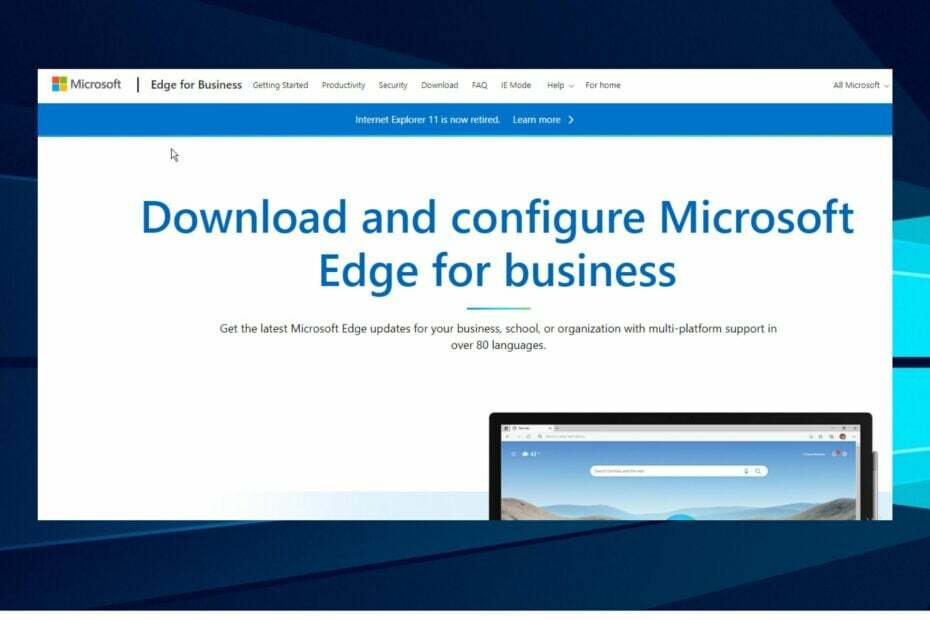
あなたはより良いブラウザに値します! 3 億 5,000 万人が毎日 Opera を使用しています。これは、さまざまな組み込みパッケージ、強化されたリソース消費、優れたデザインを備えた本格的なナビゲーション エクスペリエンスです。Opera でできることは次のとおりです。
- 簡単な移行: Opera アシスタントを使用して、ブックマーク、パスワードなどの既存のデータを転送します。
- リソースの使用を最適化: RAM メモリは Chrome よりも効率的に使用されます
- 強化されたプライバシー: 無料で無制限の VPN が統合されています
- 広告なし: 組み込みの広告ブロッカーがページの読み込みを高速化し、データマイニングから保護します
- オペラをダウンロード
インターネットは、世界で不可欠なものの 1 つであり、人間の生活のほぼすべての側面に必要です。 ただし、ブラウザを使用すると、インターネットを閲覧できます。 市場には多くのブラウザがありますが、信頼できるブラウザはごくわずかです。
それにもかかわらず、Microsoft Edge は市場で最高のブラウザーの 1 つです。 これは最も古いものの 1 つであり、リードする多くの機能が付属しています。 ただし、この記事では、Microsoft Edge オフライン インストーラーの使用方法について説明します。
Microsoft Edge は、世界最速のブラウザーとして有名です。 しばらく存在することで、何年にもわたって機能が進化し、改善されてきました。 素早くスムーズにブラウジングできます。
また、Microsoft Edge には、侵入者やマルウェアからユーザー情報を保護する堅牢なセキュリティ システムがあります。 ただし、ブラウザーは、Windows、macOS、Android などのさまざまなオペレーティング システムで使用できます。
Microsoft Edge はオフラインで利用できますか?
他の一部のブラウザーでは、インターネットに接続せずに Microsoft Edge をインストールすることはできないようです。 ただし、Microsoft Edge はオフラインで利用でき、ユーザーはインターネットに接続しなくても複数のデバイスにインストールできます。
インターネット接続を使用してブラウザーをインストールする従来の方法とは異なり、ユーザーはサーバーに接続する必要なく Microsoft Edge をインストールできるようになりました。
それでも、オフライン インストーラーを使用すれば可能です。 オフライン インストーラーには、インターネットを使用せずにブラウザーをインストールするために必要な完全なセットアップと構成が含まれています。 最近、Microsoft は、ユーザーがオフライン中にブラウザーをインストールするのに役立つ公式のオフライン インストーラーをリリースしました。
簡単なヒント:
インターネットに接続していないときに Web ページや電子メールを閲覧したい場合は、Opera のオフライン インストーラーを利用できます。 ダウンロード ページに移動し、デバイスが一覧に表示されるまで下にスクロールします。
下で 64 ビット版または 32 ビット版を選択します。 オフライン パッケージをダウンロードする. どのウェブサイトページでも、Opera ブラウザーは HTML ドキュメントとして保存するオプションと PDF ファイルとして保存するオプションを提供します。

オペラ
オフラインで作業したり、ページやリンクを PDF 形式でダウンロードしたりしながら、すばやく作業できます。
Microsoft Edge の最新バージョンは何ですか?
Microsoft Edge の最新バージョンは 104.0.1293.54 です。 2022 年 8 月 11 日にリリースされました。 新しいバージョンには、多くの改善と更新が含まれています。 一部の機能更新には、Web セキュリティの改善、Chrome を使用しない Chrome データのインポートなどがあります。
Microsoft Edge を手動でダウンロードするにはどうすればよいですか?
- コンピューターでブラウザーを起動します。
- クリック URL ボックス そして行きます www.microsoft.com/edge に ダウンロード.
- 探す お使いのオペレーティング システムの Microsoft Edge そしてクリック ダウンロード。
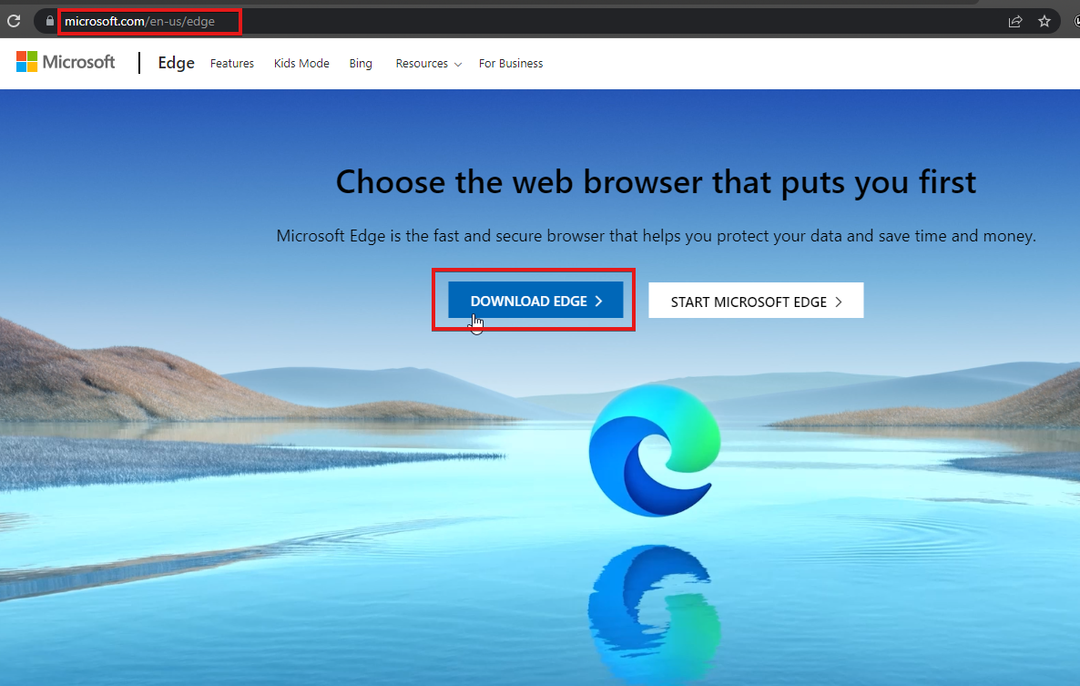
- を待つ MicrosoftEdgeSetup.exe ダウンロードするファイル。
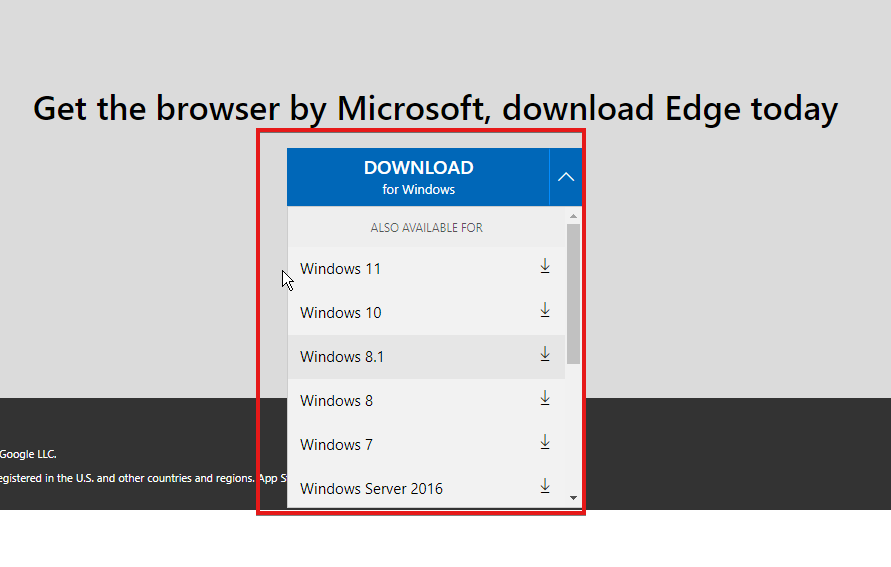
Microsoft Edge をインストールするにはどうすればよいですか?
- あなたの ファイル そして実行します MicrosoftEdgeSetup.exe ダウンロードしたファイル。
- マイクロソフトエッジ を自動的にダウンロードします セットアップ パッケージ 新しいページの.exeファイルから。
-
インストール ページが表示されます。 待って 完了するまでクリックします 始めましょう。
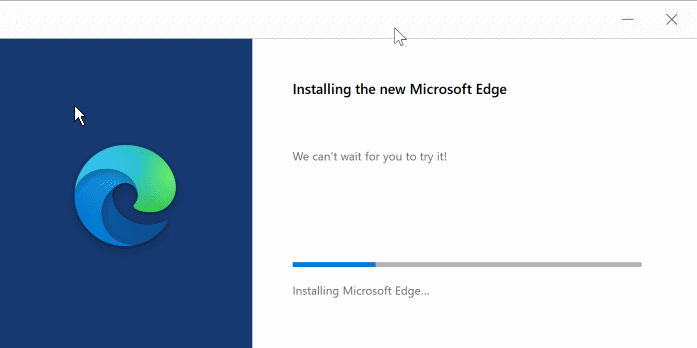
Windows 用の Microsoft Edge オフライン インストーラーの使用方法
- ブラウザを起動して、 マイクロソフトの公式サイト.
- 下にスクロールして、お使いのコンピューターの Windows ビットを選択します。
- ページには、 Microsoft Edge オフライン インストーラー 32 ビット と Microsoft Edge オフライン インストーラー 64 ビット。
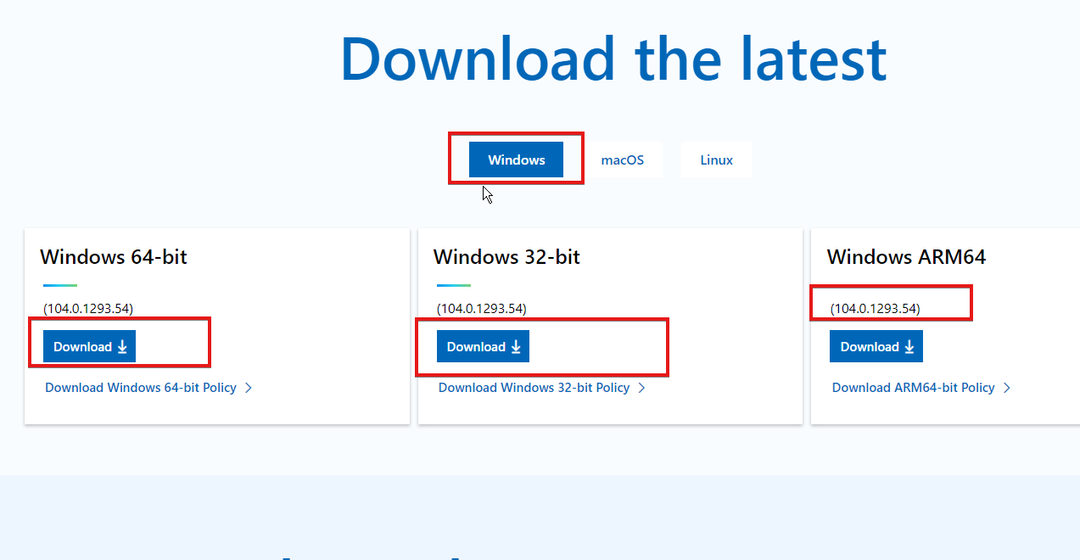
- ダウンロードについて Microsoft Edge プロンプト、 クリック 同意してダウンロードします。
ただし、Microsoft Edge オフライン インストーラー 32/64 ビットは、Windows 7、Windows 8.1、Windows 8、Windows 10、Windows 11、および Windows Server (2008 R2、2012 R2、2016) をサポートしています。
- Microsoft Edge で Internet Explorer (IE) モードを有効にする方法
- Microsoft Edge が更新されていませんか? 手動で強制する方法
Microsoft Edge と Chromium Edge の違いは何ですか?
Chromium Edge の前に、Microsoft は Microsoft Edge ブラウザーに Web ブラウザー テクノロジを使用していました。 ただし、ユーザーが不満を言ういくつかの問題がありました。 Chromium を Edge ブラウザーに実装した後、元のモデルとは少し異なります。
多くの違いはありませんが、Microsoft Edge と Chromium Edge の顕著な違いはプラグインのサポートです。 Chromium Edge は、Chrome からプラグインを使用する機能を備えていますが、これは Microsoft Edge が苦しんでいるものです.
ただし、ユーザーは詳細を知ることができます Microsoft Edge Chromium ベースのインストーラーのダウンロードとインストール 彼らのコンピューターで。
以下のコメント欄で、手順がどのように行われたかをお知らせください。
まだ問題がありますか? このツールでそれらを修正します。
スポンサー
上記のアドバイスを行っても問題が解決しない場合は、お使いの PC でさらに深刻な Windows の問題が発生している可能性があります。 お勧めします この PC 修復ツールをダウンロードする (TrustPilot.com で Great と評価されています) を使用して、簡単に対処できます。 インストール後、単に スキャン開始 ボタンを押してから 全て直す。
![Edge [PC、モバイル]を使用すると、マイクロソフトはポイントを提供します](/f/e892cd09c067eb040b3fc6c5b043004d.jpg?width=300&height=460)

